Microsoft pats personīgais palīgs Cortana tikko debitēja vietnē Windows 10 un tas noteikti lietotājiem nozīmē daudz. Tā kā galddators vai klēpjdators ir mūsu darba epicentrs, mums ir tendence organizēt savu grafiku un plānot savu darbu šai dienai uz datora.
Kortana ir bijusi viena no asprātīgākajām personīgajām asistentēm, ar kurām esmu saskāries, un tai arī izdodas iegūt dažus braunija punktus arī utilitārajā frontē. The "atgādini man" iezīme ir kaut kas, ko esmu izmantojis savā Windows Phone (un tagad arī Android!) kopš tā laika un Cortana vienmēr ir attaisnojusi manas cerības.
Par laimi, Microsoft nav tikai pārnesis Cortana uz Windows 10 PC, bet ir veicis dažus uzlabojumus, lai digitālais palīgs būtu pielāgots, lai atbilstu datoru lietotāju prasībām. Tas nozīmē, ka Cortana personālajā datorā var veikt visus uzdevumus, ko veic mobilais kolēģis, taču tas var arī palīdzēt jums meklēt failus, piekļūt Microsoft Edge brīvroku ierīcēm un arī integrēt ar citām lietotnēm, lai iegūtu patiesi nevainojamu pieredzi. Papildus visām iepriekš minētajām funkcijām, Cortana spēj veikt vēl vienu spēcīgu funkcijas jauna pasta sastādīšana un nosūtīšana.
Rakstiet un sūtiet e-pastu, izmantojot Cortana
Mēs palīdzēsim jums veikt dažas darbības, kas ļaus Cortana sastādīt, rediģēt un nosūtīt e-pastu īsā laikā, vienkārši izmantojot balss komandas. Viss uzdevums ir vērsts uz funkciju “Hey Cortana”, kas pamodinātu Cortana un ļautu jums diktēt viņai pastu.
“Hey Cortana” iespējošana
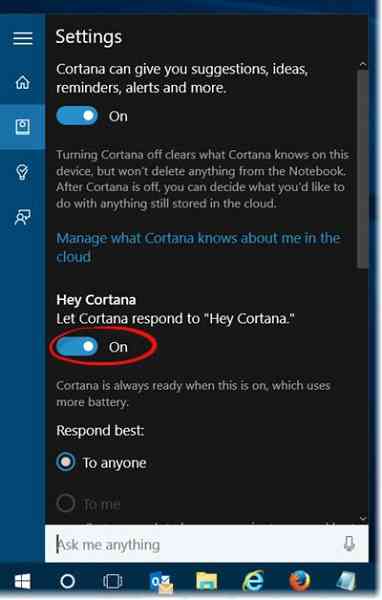
Hei Cortana var iespējot, noklikšķinot uz Cortana meklēšanas lodziņa darbvirsmas kreisajā pusē tieši virs izvēlnes Sākt. Noklikšķiniet uz pogas Piezīmju grāmatiņa, lai piekļūtu Cortana piezīmju grāmatiņai, kuru tā izmanto, lai saglabātu cilni jūsu preferencēm un interesēm. Labākais ir tas, ka jūsu preferences un intereses jau tiek sinhronizētas ar datoru, ja jūs to izmantojāt kādā citā ierīcē.
Kad esat iekļuvis piezīmjdatorā, atlasiet Iestatījumi un pārslēdziet opciju Ļaut Cortana reaģēt uz “Hey Cortana”. Pēc ieslēgšanas Cortana reaģēs uz jūsu balsi, bet pirms tam jūs aizvedīsit uz īsu procesu, lai uzzinātu, kā jūs runājat.
Pasta rakstīšana
Viss, kas jums jādara, ir pateiktHei Cortana, rakstiet e-pastu”Nākamais Cortana jums jautās, kam vēlaties nosūtīt e-pastu, adrešu grāmatā varat pateikt personas vārdu vai tās personas segvārdu, ar kuru esat saglabājis viņa kontaktu. Varat arī pateikt vairāku cilvēku vārdu, atdalot adreses ar “un”.
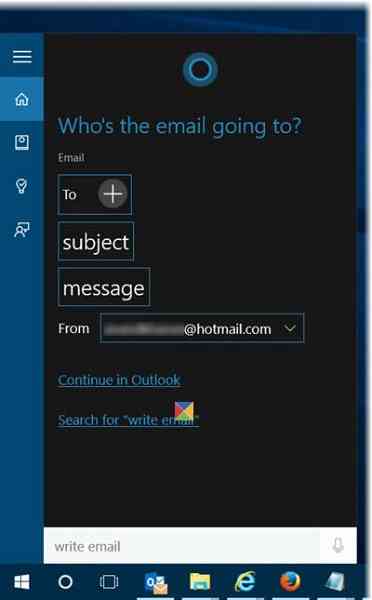
Cortana lūgs jums šo tēmu, un tad tā turpinās un lūgs jums saturu e-pasta pamattekstā. Gadījumā, ja jums kaut kur ir jāveic kādas izmaiņas, vienkārši pasakiet Veikt izmaiņas un Voila! Cortana ievēros jūsu rīkojumus.
Cortana parādīs arī turpinājumu sadaļā “Jūsu noklusējuma pastkaste”Un papildus tas arī palīdzēs jums izvēlēties no citiem e-pasta kontiem, kurus esat iestatījis Windows 10 Mail lietotnē.
Izmēģiniet to un uzziniet, kā jums tas patīk!
PS: Ar Cortana var darīt vairāk, nekā tikai meklēt!
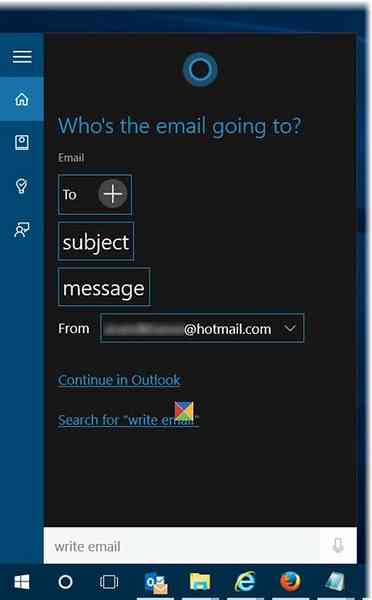
 Phenquestions
Phenquestions


